Windows11 | フォントを追加する方法
Windows11で新しくフォントを追加する方法を紹介しています。
確認環境
- HP ノートパソコン HP 17s
- OS Windows11 22H2
Windows11にフォントを追加する方法
Windows11では「Windows 設定」にて手軽にフォントを追加できるように設計されています。
「Windows 設定」の「個人用設定」から「フォント」へ進みます。
ファイルのドロップエリアがありますので、追加したいフォントのファイルをドロップして追加していきます。
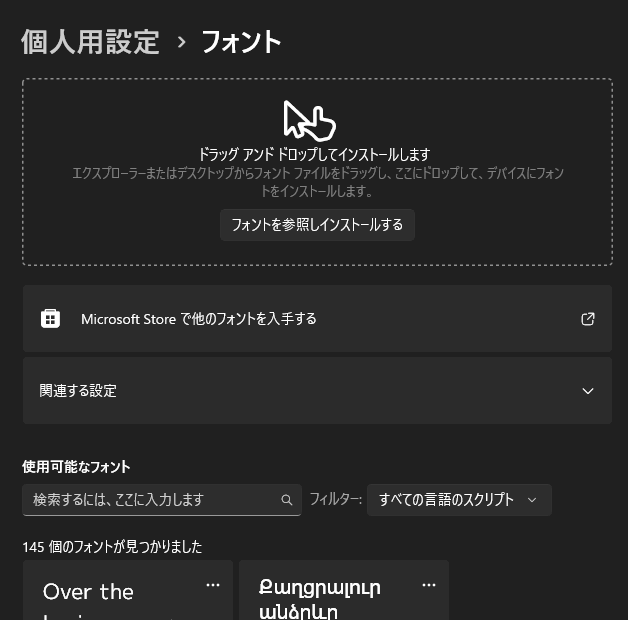
ZIPファイルなど圧縮されたままの一括インストールはできませんが、複数のフォントファイル選択による一括インストールは可能です。
追加されたフォントは、多くの場合、Windowsで利用できる各アプリケーションソフトで使用可能になります。
追加可能なフォントのファイルタイプ
Windowsに追加可能なフォントのファイルタイプはrueTypeフォント「.ttf」、またはOpenTypeフォント「.otf」となっています。
簡単な入手先として、Google フォントなどがあります。
Google Fontsでは、右上の「Download Family」を選択する事で該当フォントをZIPファイルでダウンロードする事が可能です。
フォントのファイルタイプは「.ttf」になります。